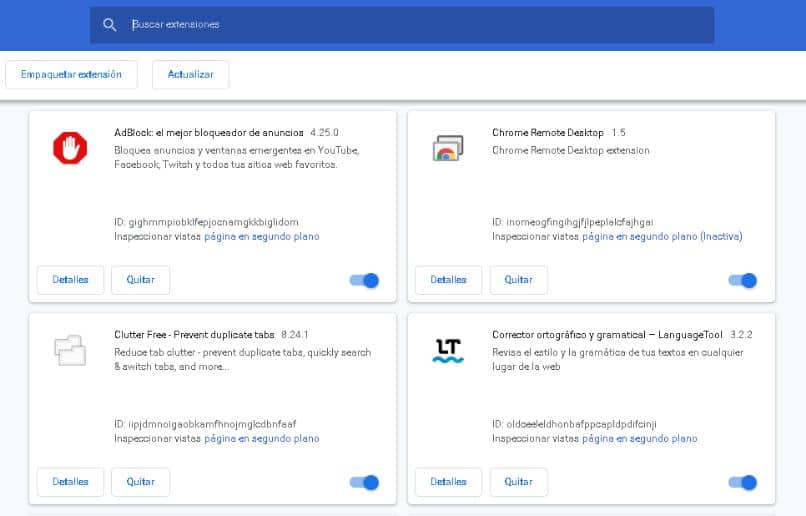
Dzięki temu przewodnikowi nauczymy Cię Jak naprawić uszkodzone lub uszkodzone rozszerzenia Google Chrome – szybko i łatwo. Czytaj dalej, aby móc ponownie używać tych rozszerzeń, które nie działają w Google Chrome.
Aktualizacja rozszerzeń zainstalowanych w Chrome jest bardzo ważna, ponieważ wiele razy powstają na tej podstawie błędy. Dlatego przed rozpoczęciem samouczka należy zapoznać się z procesem prawidłowej aktualizacji rozszerzeń.
Jak naprawić uszkodzone lub uszkodzone rozszerzenia Google Chrome – szybko i łatwo
Jest kilka metod, za pomocą których możesz napraw rozszerzenia Google Chrome. Pierwsza jest wbudowana w przeglądarkę, ale nie działa za każdym razem. Druga metoda polega na usunięciu i ponownym zainstalowaniu rozszerzenia, przeczytaj oba sposoby naprawy rozszerzeń.
Napraw rozszerzenie w Google Chrome
Zwykły proces naprawy uszkodzonego rozszerzenia Google Chrome jest bardzo prosty. Będziemy musieli tylko przejść do miejsca, w którym wyświetlane są wszystkie zainstalowane rozszerzenia, czyli tam, gdzie możemy dokonać konfiguracji.
Otwórz przeglądarkę Chrome i przejdź do opcji, do których można uzyskać dostęp, naciskając 3 pionowe kropki nad i po prawej stronie przeglądarki. Tam poszukaj sekcji „Więcej narzędzi” i kliknij ją.
Zobaczysz opcję „Rozszerzenia” kliknij na nią, a zostaniesz przeniesiony do opcji konfiguracji zainstalowanych rozszerzeń. Pierwszą rzeczą, którą powinieneś zrobić, jest sprawdzenie, czy rozszerzenie jest włączone, ponieważ często jest to powód, dla którego nie działa.
Po powyższym musisz zweryfikować, czy rozszerzenie nie przedstawia błędów, możesz to łatwo wiedzieć, ponieważ pojawi się na czerwono. Oprócz powyższego pojawi się komunikat przedstawiający przyczyny niepowodzenia.
W codziennych przypadkach powinna pojawić się opcja rozwiązania tego problemu. W tym celu po prostu sprawdź, czy pojawia się przycisk „Naprawic”, ten przycisk jest zwykle wyświetlany obok kosza lub pliku opcja „Usuń”. Jeśli pojawi się przycisk Napraw, po prostu kliknij go i proces powinien się rozpocząć, po czym możesz ponownie użyć rozszerzenia.
Zainstaluj ponownie uszkodzone rozszerzenia w Google Chrome
Często powyższe rozwiązanie nie jest możliwe i przycisk „Napraw” nawet się nie pojawia. W każdym razie w tym przypadku istnieje inna opcja, którą możesz rozważyć, zainstaluj ponownie rozszerzenie.
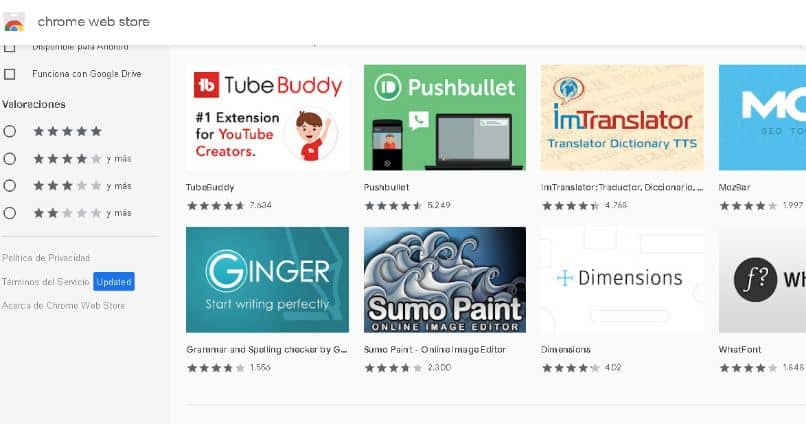
W tym celu pierwszą rzeczą, którą powinieneś zrobić, jest usuń rozszerzenie. Aby to zrobić, otwórz opcje Chrome, naciskając 3 punkty pionowe. Tam kliknij „Więcej narzędzi” i na końcu opcję „Rozszerzenia”. Z kolei zdecydowanie zaleca się sprawdzenie, które rozszerzenia spowalniają Google Chrome, po czym może pomóc proces odinstalowania.
Gdy znajdziesz się w opcjach rozszerzeń, zlokalizuj ten, który spowodował problemy. Powinieneś kliknij opcję Usuń (ale zanim to zrobisz, zanotuj nazwę rozszerzenia).
Nadszedł czas, aby ponownie zainstalować rozszerzenie. Wszystko, co musisz zrobić, to przejść do witryny rozszerzeń Google. W lewym górnym rogu znajdziesz wyszukiwarkę, w której wpisz nazwę rozszerzenia i naciśnij „Enter”. Wyniki zostaną wyświetlone, kliknij rozszerzenie, które chcesz ponownie zainstalować.
Przeglądarka przeniesie Cię na oficjalną stronę rozszerzenia na stronie Google. Tam wystarczy nacisnąć przycisk „Dodaj do Chrome” a następnie po potwierdzeniu przez przeglądarkę „Dodaj rozszerzenie”. Po tym na ekranie pojawi się informacja, że rozszerzenie zostało poprawnie zainstalowane i będziesz mógł z niego ponownie korzystać bez problemów.
Pamiętaj, że również na stronie rozszerzeń możesz wyszukać jedne z najbardziej przydatnych rozszerzeń dla Google Chrome. Każdy z nich może być bardzo przydatny dla różnych użytkowników i warto wypróbować alternatywy dla tych, z których obecnie korzystasz.

